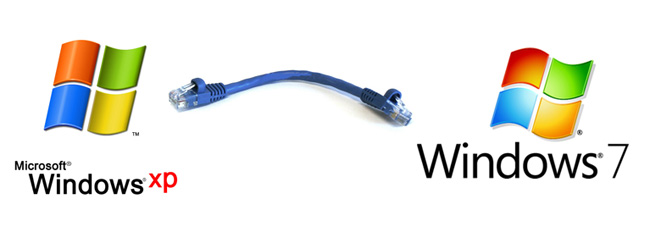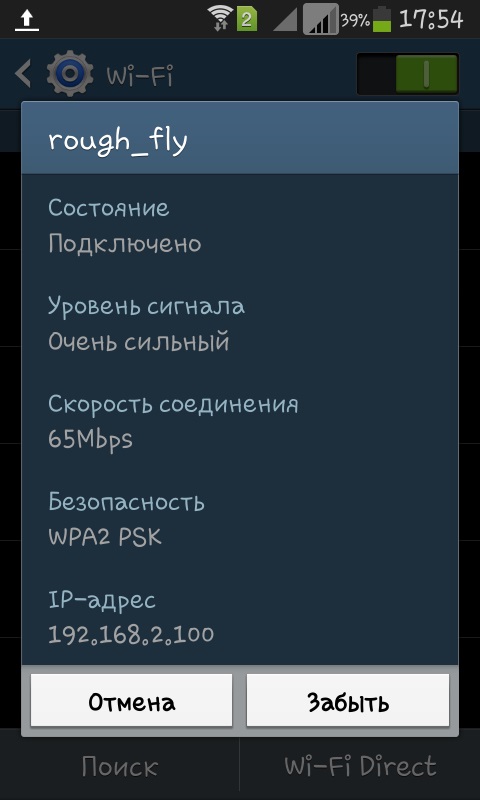Hol találja meg az útválasztó beállításait és helyes konfigurálását. Részletes kézikönyv

Ma a piac hatalmas számú eszközzel rendelkeziktöbb száz szolgáltató, amelyen keresztül hozzáférhetünk a globális hálózathoz. Az útválasztó beállításainak megadása azonban minden modell esetében megegyezik. Az egyik szolgáltatótól a másikra való áttéréskor vagy a berendezésben fellépő hibák esetén további konfiguráció szükséges. Sokan szeretnek mestert hívni, de mi van akkor, ha az idő rövid, az internetre szükség van tegnap, és nincs idő várni? Ez egyszerű, el kell olvasnia az utasításokat és el kell kezdenie a telepítést.
Az útválasztó csatlakoztatása a számítógéphez:
Lan-kábel - ennél fogva szükségünk van arra, hogy a modemet egy személyi számítógéphez vagy laptophoz csatlakoztassuk.
A vezeték egyik végét be kell illeszteni acell router, de van némi árnyalat. Be kell szúrni a két vagy négy szabad slot, ami nem éri meg a feliratot «internet», amely általában a jobb szélén a háton és a modem. Az utolsó csatlakozó arra szolgál, hogy összekapcsolja a kábelt, amelyen keresztül az internetes forgalom fog szállítani, ezért próbálja meg ne zavarodni. Az alábbi képen látható példa arra, hogy hol és mi a "poke".
Mihelyt a kábelt az útválasztó és a számítógép megfelelő csatlakozójához csatlakoztatjuk, biztonságosan elmehetünk az útválasztó menüjének beadásának kérdésében.
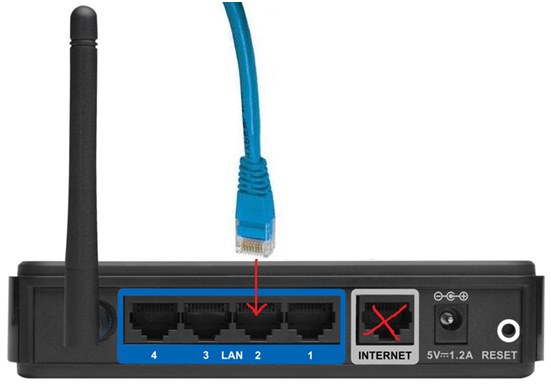
A router beállításainak megadása
Semmi bonyolult a modem nagyon konfigurációjában, és még inkább, hogy bejusson a menübe - nem. Bontjuk az összes elemet:
Először nézzük meg a modem IP címének hátulját. A legtöbb esetben ott szerepel az alábbi képen látható módon;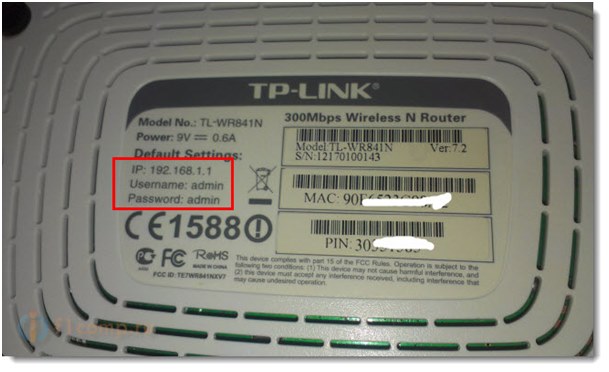
Ha nem találja meg, akkor nézze meg a négyzetet vagy az utasításokat;
És nincs? Rendben, ez nem számít, mivel a legtöbb eszköz ugyanazt a szabványos IP 192.168.0.1 vagy 192.168.1.1 szabványt használja;
Bármely internetes böngészőt nyitunk meg, függetlenül attól, hogy IE, Mozilla, Opera vagy Chrome - ez nem számít;
A címsávban (ahol beírja a webhely címét) meg kell adnia a 192.168.0.1 vagy a 192.168.1.1-et. Egyikük biztosan dolgozik;
Mielőtt megnyitná a böngésző lapot kérésselírja be a bejelentkezési és a jelszót. Mindez az adatok az eszközdobozban vagy a modem hátoldalán találhatók, de feltételezzük, hogy a fentiektől nem találtunk semmit;
Ismét a gyártók szeretnek megadniszabványos jelszavakat és bejelentkezéseket, vagy amikor a http://198.168.1.1 vagy a http://192.168.0.1 jelszót választja - admin, login - admin, vagy login - user, password - user. Kevésbé gyakori: login - admin, jelszó - jelszó. Néhány ilyen bejelentkezés és jelszó biztosan illik;
A bejelentkezéshez és a jelszó megadásához ne felejtsd el ellenőrizni a "Emlékezhető hitelesítő adatok" melletti jelölőnégyzetet, hogy a jövőben váltson a menüre. Ezután nyomja meg az "OK" gombot, és menjen a modem beállításaihoz.
Figyelmeztetés: abban az esetben, ha a hardverbeállítások átkapcsolása után megváltoztatta az alapértelmezett jelszót és jelentkezett be, és most már elfelejtette őket, csak a gyári beállítások lesznek visszaállítva. Ehhez minden modemnek van egy speciális gombja, amit egy vékony pálcával (gyufa, fogpiszkáló, tű) érhet el. Rögzítse a gombot 20-30 másodpercig, majd a reset és újraindul. Ezt az eljárást akkor is elvégezzük, ha a berendezést egy másik szolgáltatónak újrakonfiguráljuk, ha valaki valamelyik menüben hibát követtünk el, és nem emlékszik, vagy pontosan hol találjuk ki.
Reméljük, hogy az útválasztó oldalának beírásával kapcsolatos cikkünk segített a berendezés beállításainak csatlakoztatásával és beírásával kapcsolatos problémák megoldásában. Kívánunk stabil internetkapcsolatot.